Mundarija
Drayverlar tizimingizning muhim komponentlari boʻlib, kompyuteringiz va tashqi qurilma oʻrtasida aloqa oʻrnatish imkonini beradi. Tabiiyki, Microsoft barcha mavjud qurilmalarni qo'llab-quvvatlay olmaydi. Ko'pincha qurilmani ishga tushirish uchun drayverlarni qo'lda olishingiz va yuklab olishingiz va o'rnatishingiz kerak bo'ladi.
Simsiz texnologiya kundan-kunga omma orasida tobora ommalashib bormoqda. Ko'pgina Windows foydalanuvchilari o'zlarining simli tashqi qurilmalaridan xalos bo'lish uchun qulayroq simsiz simsiz imkoniyatlar foydasiga olishni xohlashadi. Apple AirPods kabi Bluetooth gadjetlari har qachongidan ham tezroq sotilishi bilan ko‘proq foydalanuvchilar Windows 10 da Bluetooth texnologiyasidan foydalanishda muammolarga duch kelishmoqda.
Windows 10 da Bluetooth drayverlari bilan bog‘liq odatiy muammolarni ushbu qo‘llanmani o‘qib chiqish orqali hal qilish mumkin. , shu jumladan Bluetooth ishlamayapti yoki qurilmalarni aniqlab bo'lmaydi. Windows 10 uchun Bluetooth drayverini qanday yuklab olishni o'rganish uchun quyidagi amallarni bajaring.
Drayverlar nima?
Drayver, ba'zan qurilma drayveri sifatida ham tanilgan, fayllar to'plamidir. apparat qurilmasiga ishlash bo'yicha ko'rsatma berish uchun operatsion tizim bilan bog'langan. Drayv har bir kompyuter uskunasi, jumladan, grafik kartangiz va boshqa ichki komponentlar hamda printer kabi tashqi qurilmalar uchun zarurdir.

Ko'p hollarda kompyuteringizning operatsion tizimi drayver fayllarini avtomatik ravishda yangilaydi. , shuning uchun siz yangilanishlarni qo'lda tekshirishingiz shart emas. Saqlamoqhar qanday Bluetooth qurilmalari bilan muloqot qiling.
Intel simsiz drayveri Bluetooth-ni o'z ichiga oladimi?
Intel simsiz adapter drayveri Bluetooth-ni o'z ichiga olmaydi. Bluetooth - bu Intel simsiz drayveridan farqli texnologiya. Intel drayveri kompyuterni simsiz tarmoqqa ulash uchun mas'uldir, Bluetooth esa kompyuterni Bluetooth-ni yoqadigan qurilmalarga ulaydi.
Qo'riqlanmagan USB qurilmalari Bluetooth-ga ta'sir qiladimi?
Ekromlanmaganligi haqida ba'zi dalillar mavjud. USB qurilmalari Bluetooth qurilmalarining ishlashiga ta'sir qilishi mumkin bo'lgan elektromagnit shovqinlarni (EMI) chiqarishi mumkin. Biroq, bu har doim ham shunday emas va bu USB qurilmasining dizayni, Bluetooth qurilmasining turi va ular ishlatiladigan muhit kabi bir qancha omillarga bog'liq. Umuman olganda, shovqin ehtimolini minimallashtirish uchun himoyalangan USB qurilmalaridan foydalanish tavsiya etiladi.
Kompyuterdagi audio qurilma nima?
Kompyuterdagi audio qurilma - bu foydalaniladigan apparat qismidir. tinglash va audio yozish uchun. Ular ichki yoki tashqi bo'lishi mumkin. Ichki audio qurilmalar odatda ovoz kartalaridir; ba'zilari mikrofonlardan USB minigarnituralargacha bo'lgan har qanday narsa bo'lishi mumkin.
Foydalanuvchi hisobini boshqarish drayverlarni o'rnatishga ta'sir qilishi mumkinmi?
Foydalanuvchi hisobini boshqarish (UAC) Windows tizimidagi xavfsizlik chorasi bo'lib, u ruxsatsiz o'zgarishlarni oldini olishga yordam beradi. tizimi. UAC yoqilganda, foydalanuvchilardan avval tasdiqlash so'raladitizimga ta'sir qilishi mumkin bo'lgan o'zgarishlarni amalga oshirish.
Bu zararli dastur drayverlarni foydalanuvchining bilimi yoki roziligisiz oʻrnatishining oldini olishga yordam beradi. Ba'zi hollarda UAC qonuniy dasturiy ta'minot drayverlarni to'g'ri o'rnatishga ham xalaqit berishi mumkin.
Bluetooth bilan bog'liq muammolarni qanday hal qilishim mumkin?
Bluetooth bilan bog'liq muammolarni hal qilishning bir necha potentsial usullari mavjud. Ulardan biri shunchaki Bluetooth bilan bog'liq muammolarga duch kelgan qurilmani qayta ishga tushirishdir. Muammoni hal qilishning yana bir mumkin bo'lgan usuli - muammoli qurilmani telefonda yoki boshqa Bluetooth-ni yoqadigan qurilmalarda ulangan qurilmalar ro'yxatidan o'chirish va keyin uni qayta ulash. Bluetooth bilan bog'liq muammolarni hal qilishning yana bir yo'li telefon yoki boshqa Bluetooth-ni yoqadigan qurilmadagi dasturiy ta'minotni yangilashdir.
Mening Bluetooth belgisi qayerda Windows 10
Bluetooth belgisi ekranning pastki o'ng tomonida joylashgan burchak, soat yonida. Belgini bosing va mavjud qurilmalar ro'yxati paydo bo'ladi. Ulanmoqchi boʻlgan qurilmani tanlang va “Ulanish” tugmasini bosing.
Windows 11 da Bluetooth belgisi qayerda?
Bluetooth belgisi ekranning pastki oʻng burchagida, soat yonida joylashgan. Uni topish uchun Boshlash menyusini bosing va "Bluetooth" ni qidiring. Bluetooth belgisi qidiruv natijalarida ko'rsatiladi.
tizimingiz yangilangan va toʻgʻri ishlayotgan boʻlsa, yangilanishlarni yuklab olishingiz va ularni oʻzingiz oʻrnatishga ruxsat berishingiz mumkin.- Shuningdek qarang: Windows 10 da Intel drayverlarini qanday yangilash
Nima uchun drayverlaringizni yangilab turishingiz kerak
Kiberjinoyatchilarning fayllaringizga xavf solishining oldini olish uchun moʻljallangan yangi funksional va xavfsizlik yangilanishlaridan tortib qurilmangiz uchun texnologik yaxshilanishlargacha, drayver yangilanishlari sizga kerak boʻlgan hamma narsani taqdim etishi mumkin. Qurilma ishlab chiqaruvchilari tez-tez "xatolar" yoki nosozliklar yoki nosozliklarni topadilar va ularni tuzatish uchun drayver paketini chiqaradilar.
Yangi yutuqlarga erishilgani va noma'lum tahdidlar va xatolar muntazam ravishda topilganligi sababli, drayverlarni yangilash ishlab chiqaruvchilarga iste'molchilarni qo'llab-quvvatlashni davom ettirish imkonini beradi. qurilmalaridan foydalaning. Agar qurilmangiz drayverlarni yangilash bilan mos kelsa, odatda yangi qismlarni sotib olishingiz shart emas.
Drayverlarni yangilab turmaslik jiddiy muammolarga olib kelishi mumkin. Yangi yangilanishlar va tezlikni yaxshilash qurilmangizni xakerlar yoki zararli dasturlarga qarshi himoyasiz qilib qoʻyishi yoki butunlay ishlamay qolishi mumkin. Agar u grafik karta yoki anakart kabi muhim komponent bo'lsa, u kompyuteringizni yaroqsiz holga keltirishi mumkin.
Bluetooth drayverlarining yo'qolishi yoki buzilganligi sabablari
Agar siz Bluetooth qurilmasini ulamoqchi bo'lsangiz, masalan. Windows 10 kompyuteringizda simsiz Bluetooth mikrofonlari yoki simsiz Bluetooth minigarnituralari yoki telefoningizdan Windows 10 orqali fayllarni o'tkazmoqchi bo'lsangiz.Bluetooth, Windows 10 uchun Bluetooth drayverlarini o'rnatishingiz kerak bo'ladi. Biroq muammo shundaki, siz endi Bluetooth-ni Sozlamalar oynasida topa olmaysiz.

Bu erda yo'qolgan yoki buzilgan bo'lishi mumkin bo'lgan sabablar keltirilgan. Bluetooth drayveri:
- Eskirgan drayver
- Noto'g'ri drayverlar
- Yo'qolgan tizim fayllari
- Eskirgan Windows operatsion tizimi
- Mumkin bo'lgan virus infektsiyasi
- Buzuq Bluetooth qurilmasi
Windows 10 uchun Bluetooth drayverini yuklab olish bo'yicha bosqichma-bosqich qo'llanma
Bluetooth drayverlarini yuklab olish va o'rnatishning ikki yo'li mavjud. Windows kompyuteringiz. Birinchi qadam, Windows yoki Fortect kabi uchinchi tomon dasturiy ta'minot dasturi orqali Bluetooth drayver yangilanishlarini avtomatik ravishda yuklab olish va o'rnatishdir.
Ikkinchisi - buni qo'lda qilish. Ikkinchisi jarayonni boshlashdan oldin bir necha qadamlarni bajarishingizni va bu qadamlar bilan sizga yo'l-yo'riq ko'rsatishingizni talab qiladi. Bluetooth drayverini nihoyat yangilash uchun bizning oson bajariladigan qoʻllanmamizga amal qilishingiz mumkin.
Windows tizimida Bluetooth drayverlarini qoʻlda yuklab olish va oʻrnatish
Internetdan tasodifiy Bluetooth drayverini yuklab olishdan oldin, avvalo, sizga kerak boʻladi. qaysi tizimda ishlayotganingizni bilish uchun. Qurilmangiz qaysi protsessordan foydalanayotgani, qurilmangiz ishlab chiqaruvchisi va qurilmangiz arxitektura turi tugashini bilishingiz kerak.
Bu faqat oʻrnatilgan Bluetooth qurilmalariga tegishli. Tashqi Bluetooth qurilmalari uchun,Bluetooth drayverlarini yuklab olish va oʻrnatish ancha sodda, chunki bu Bluetooth qurilmalari asosan ulanadi va oʻynaydi.
Agar sizda ushbu qoʻllanma uchun oʻrnatilgan Bluetooth adapteringiz boʻlsa, bajarishingiz kerak boʻlgan qadamlarga eʼtibor qaratamiz.
Qurilma menejerida Bluetooth drayverlarini yangilang
1. Klaviaturangizdagi “ Windows ” va “ R ” tugmalarini bosing va ishga tushirish buyruqlar qatoriga “devmgmt.msc ” kiriting va “<2” tugmasini bosing. Device Manager oynasini ochish uchun>kiritish ”.

2. Tanlovni kengaytirish uchun qurilmalar roʻyxatida “ Bluetooth ” ustiga ikki marta bosing, Bluetooth qurilma adapterini oʻng tugmasini bosing va “ Drayverlarni yangilash -ni bosing. .”

3. “ Drayverlarni avtomatik qidirish ” ni tanlang va yangi Bluetooth drayverini toʻliq oʻrnatish uchun ekrandagi koʻrsatmalarga amal qiling.
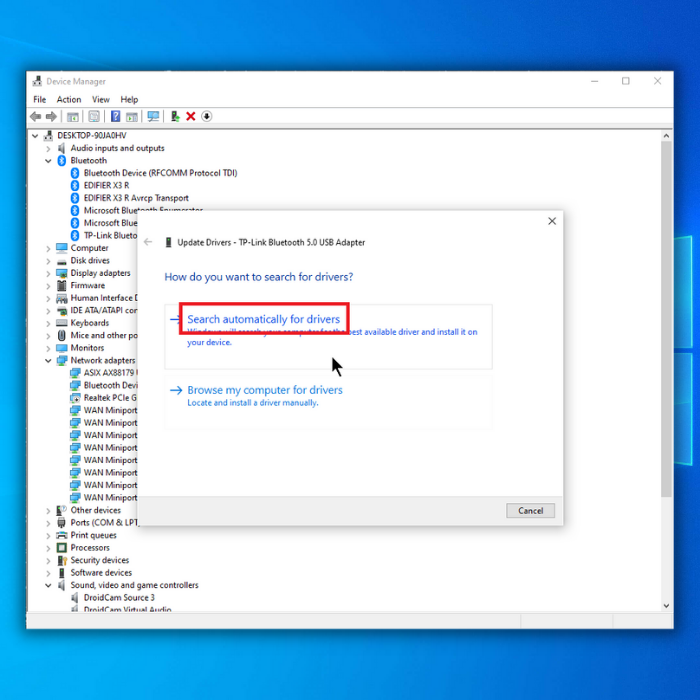
4. Agar sizda Bluetooth qurilmangizning eng so'nggi Windows Bluetooth drayveri allaqachon mavjud bo'lsa, unda " Eng yaxshi drayverlar allaqachon o'rnatilgan " deb yozilishi kerak.
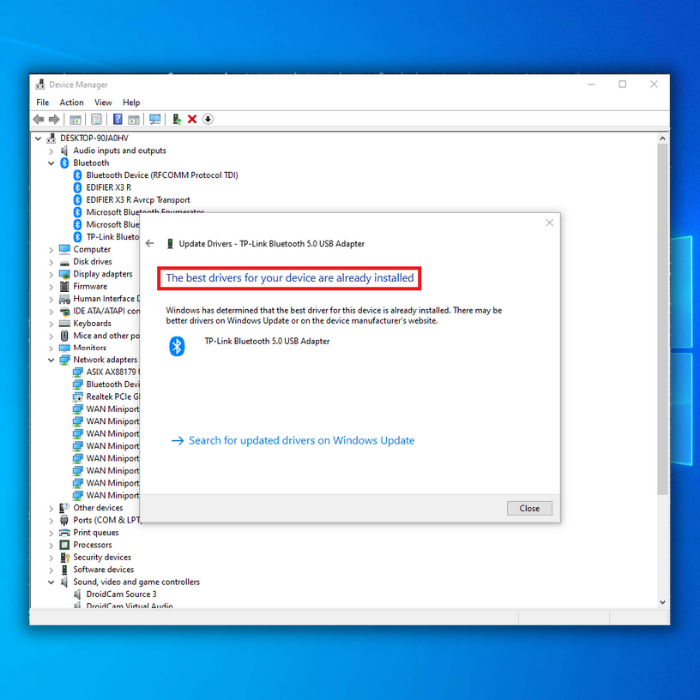
Qurilma menejerida Bluetooth drayverini yangilashning muqobil usuli

- Yuqorida aytib oʻtilgan 1-3-bosqichlarni bajaring, lekin “ Drayverlarni avtomatik qidirish ” tugmasini bosish oʻrniga “ Mening kompyuterimni koʻrib chiqish Haydovchilar .”
2. Misol uchun, sizda Intel simsiz Bluetooth adapteringiz bor deylik, keyin siz Intel simsiz Bluetooth dasturini yuklab olishingiz kerak bo'ladi.
Ochingafzal internet brauzerini tanlang va qo'llab-quvvatlanadigan simsiz adapterlarni ko'rish uchun Intel rasmiy veb-saytiga o'ting. Agar Intel simsiz Bluetooth adapteringiz uchun to'g'ri drayverlarni ko'rsangiz, Bluetooth drayveringiz uchun simsiz adapter dasturiy paketini yuklab oling.
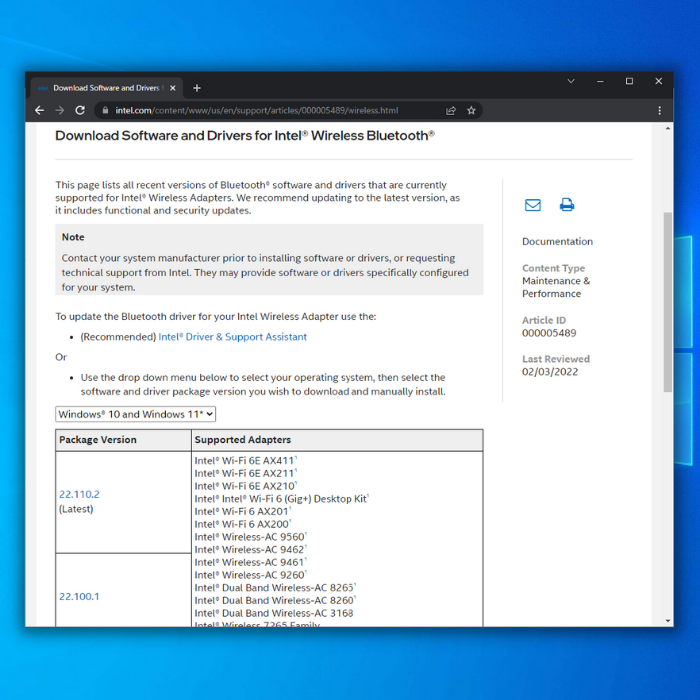
3. Simsiz adapteringiz uchun tegishli Bluetooth paketini yuklab oling. Yuklab olish tugallangach, qurilma menejeriga qayting, hozirgina yuklab olgan Bluetooth drayver paketini qo‘lda toping va ekrandagi ko‘rsatmalarga amal qiling.
4. Bluetooth drayveringizning eng so'nggi versiyasini o'rnatganingizdan so'ng kompyuteringizni qayta ishga tushiring va kompyuteringizga Bluetooth texnologiyasidan bahramand bo'ling.
Bluetooth drayverlarini avtomatik ravishda yuklab oling va o'rnating
Yuqorida aytib o'tganimizdek, buning ikki yo'li mavjud. drayver dasturini yangilashingiz mumkin. Bluetooth drayverini Windows yangilash vositasi yoki uchinchi tomon dasturi yordamida avtomatik ravishda yuklab olishingiz va oʻrnatishingiz mumkin.
Hozir yuklab olingAgar vaqtni tejashni istasangiz yoki drayverlarni qoʻlda yangilash bilan bogʻliq qiyinchiliklarni boshdan kechirishni istamasangiz, Bluetooth drayverlarini avtomatik ravishda o'rnatish yoki yangilash uchun ushbu bosqichlarni bajaring.
Windows Update Tool-ni ishga tushiring
Windows Update vositasi Bluetooth adapteringiz va boshqa qurilmalaringiz uchun drayverlarni o'rnatadi. Ayrim yangilanishlar xavfsizlik, xatoliklar tuzatilgan va boshqa muhim dasturiy yangilanishlar bilan birga keladi.
- Klaviaturangizdagi “ Windows ” tugmasini bosing.va “Control update ” da ishga tushirish qatori buyruq turini ochish uchun “ R ” tugmasini bosing va enter tugmasini bosing.

- Windows Update oynasida “ Yangilanishlarni tekshirish ” tugmasini bosing. Agar yangilanishlar mavjud boʻlmasa, “ Siz yangilangansiz ” degan xabarni olishingiz kerak.

- Agar Windows Update Tool yangi yangilash, uni o'rnatishga ruxsat bering va uning tugashini kuting. O'rnatish uchun kompyuteringizni qayta ishga tushirishingiz talab qilinishi mumkin.

Fortect-dan foydalanib drayverlarni avtomatik yangilash
Agar siz drayverlarni avtomatik ravishda yangilaydigan yaxlit dasturni istasangiz va kompyuteringizni tahdidlardan himoya qilsa, Fortect-dan foydalaning.
- Fortect-ni yuklab oling va o'rnating.
- Fortect Windows kompyuteringizga o'rnatilgandan so'ng , siz Fortect bosh sahifasiga yo'naltirilasiz. Fortect drayveri dasturiga kompyuteringizda nimalar bajarilishi kerakligini tahlil qilish uchun “ Start Scan ” tugmasini bosing.

- Skanerlash tugallangach, bosing. Barcha elementlarni tuzatish uchun “ Ta'mirlashni boshlash ”. Fortect eng so'nggi versiyasini yuklab oladi va o'rnatadi va Bluetooth bilan bog'liq muammolarni hal qiladi. Bluetooth karnayingiz yoki boshqa Bluetooth qurilmangiz qayta ishlashi kerak.

- Fortect mos kelmaydigan drayverni ta'mirlash va yangilashni tugatgandan so'ng, kompyuteringizni qayta ishga tushiring va Bluetooth bilan bog'liq muammolar mavjudligini tekshiring. tuzatildi.
Yakunlash
Oldinlanish bilanKo'pchilik simsiz qurilmalardan foydalanishni afzal ko'rishi shubhasizdir. Ushbu taraqqiyot bilan Bluetooth texnologiyasi simsiz aloqa erkinligiga erishishda muhim rol o'ynadi.
Biroq, bugungi texnologik taraqqiyotga qaramay, u hali ham mukammal emas. Umid qilamizki, bizning maqolamiz sizga Bluetooth drayverini o'rnatishda foydali bo'ldi.
Mening Bluetooth drayverimning qurilma ishlab chiqaruvchisini topish uchun qanday qadamlar kerak?
Bluetooth drayverini ishlab chiqaruvchisini topish uchun siz quyidagi amallarni bajarishingiz kerak bo‘ladi:
Avvalo, kompyuteringizda Boshqarish paneli ni oching va “ Qurilma menejeri ”ni bosing.
Keyingi, Ko'rsatilgan qurilmalar ro'yxatida ishlab chiqaruvchini aniqlamoqchi bo'lgan Bluetooth drayverini toping.
Drayverni topgach, ustiga sichqonchaning o'ng tugmachasini bosing va “ Xususiyatlar ”ni tanlang.
Ro‘yxatdagi ishlab chiqaruvchini ko‘rishingiz kerak.
Bluetooth drayverini qanday qilib qo‘lda o‘rnatishim mumkin?
Bluetooth drayverini qo‘lda o‘rnatish uchun ishlab chiqaruvchining veb-saytidan drayver fayllarini yuklab olishingiz kerak bo‘ladi. . Drayv fayllarini yuklab olganingizdan so'ng, ularni kompyuteringizdagi joydan chiqarib olishingiz kerak bo'ladi.
Drayver fayllari chiqarilgandan so'ng, siz Device Manager-ni ochishingiz kerak. Windows qidiruv paneliga qurilma menejerini kiriting. Qurilma menejerida siz "Boshqa qurilmalar" bo'limida ko'rsatilgan Bluetooth qurilmasini topishingiz kerak bo'ladi.Bluetooth qurilmasini sichqonchaning o‘ng tugmasi bilan bosing va “Drayver dasturini yangilash” bandini tanlang.
Windows da Bluetooth-ni qanday yoqish mumkin?
Windows-da Bluetooth-ni yoqish uchun siz Sozlamalar menyusiga kirishingiz kerak. U yerdan Qurilmalar variantini tanlashingiz kerak bo'ladi. Keyin, ostida “Bluetooth & amp; boshqa qurilmalar” sarlavhasini o‘rnatgan bo‘lsangiz, Bluetooth tugmachasini Yoqilgan holatiga o‘tkazishingiz kerak bo‘ladi.
Samolyot rejimi mening Bluetooth bilan bog‘liq muammolarni hal qiladimi?
Agar siz qurilmangizni Bluetooth’ga ulashda muammoga duch kelsangiz. karnay yoki eshitish vositasi, samolyot rejimi yechim bo'lishi mumkin. Samolyot rejimini yoqsangiz, qurilmangiz simsiz signallarni, jumladan Bluetooth-ni o'chiradi. Samolyot rejimini yoqqaningizdan so'ng, Bluetooth qurilmangizni qaytadan ulab ko'ring. Agar u ishlayotgan bo'lsa, siz samolyot rejimini yoqishingiz yoki o'chirishingiz va Bluetooth-dan foydalanishni davom ettirishingiz mumkin.
Bluetooth uchun qurilma drayverlarini qanday o'chirib tashlashim mumkin?
Birinchi navbatda, Qurilma menejerini ochishingiz kerak. Boshlash menyusidan “ Qurilma menejeri ” ni qidirishingiz mumkin. Qurilma menejerini ochganingizdan so'ng, " Bluetooth " sarlavhasini toping va uni kengaytiring. Bu sizga kompyuteringizda o'rnatilgan barcha Bluetooth qurilmalari ning ro'yxatini ko'rsatadi. Qurilma drayverini oʻchirish uchun ustiga sichqonchaning oʻng tugmachasini bosing va qurilmani oʻchirish-ni tanlang.
Bluetooth bilan bogʻliq muammolarni bartaraf qilish vositasini qanday ishga tushirishim kerak?
Bluetooth bilan bogʻliq muammolarni bartaraf etish dasturini ishga tushirish uchun avval buyruq satrini ochishingiz kerak. Windows tugmachasini + bosish orqali R klaviaturangizda. Keyin, “ cmd ” kiriting va Enter tugmasini bosing. Buyruqning satri oynasida “ Bluetooth ” deb yozing va Enter tugmasini bosing. Bu Bluetooth muammolarini bartaraf etish vositasini ochadi. Bluetooth bilan bog‘liq muammoni bartaraf etish uchun ko‘rsatmalarga rioya qiling.
Barcha Bluetooth aksessuarlarida jismoniy Bluetooth kaliti bormi?
Yo‘q, barcha Bluetooth aksessuarlarida jismoniy Bluetooth kaliti mavjud emas. Ba'zi qurilmalarda quvvatni yoqish va o'chirish uchun jismoniy kalit bo'lishi mumkin, boshqalari esa Bluetooth ulanishini boshqaradigan dasturiy ta'minotga asoslangan kalitga ega bo'lishi mumkin. Har bir kalit turining ijobiy va salbiy tomonlari bor, lekin u oxir-oqibat shaxsiy imtiyozlarga bog'liq.
Qurilma ishlab chiqaruvchisi apparat identifikatorlarini kuzatib boradimi?
Qurilma ishlab chiqaruvchisining veb-sayti odatda apparat identifikatorlarini kuzatib boradi. sifat nazorati va kafolat talablarini ta'minlash. Uskuna identifikatorlarini kuzatib borish orqali ishlab chiqaruvchilar ma'lum bir muammo qaysi qurilmalarga ta'sir qilishini tezda aniqlashlari va tuzatish choralarini ko'rishlari mumkin. Ba'zi hollarda ishlab chiqaruvchilar mijozlarning qoniqish darajasini kuzatish yoki mahsulotni eslab qolishni maqsad qilish uchun apparat identifikatorlaridan ham foydalanishi mumkin.
Agar Bluetooth o'chirilgan bo'lsa, u qurilma drayverlarini o'chirib tashlaydimi?
Agar siz Bluetooth-ni o'chirsangiz , u qurilma drayverlarini olib tashlamaydi. Qurilma drayverlari - bu sizning kompyuteringizga apparat qurilmalari bilan aloqa qilish imkonini beruvchi dasturiy ta'minot. Agar siz Bluetooth-ni o'chirib qo'ysangiz, kompyuteringiz endi buni qila olmaydi

